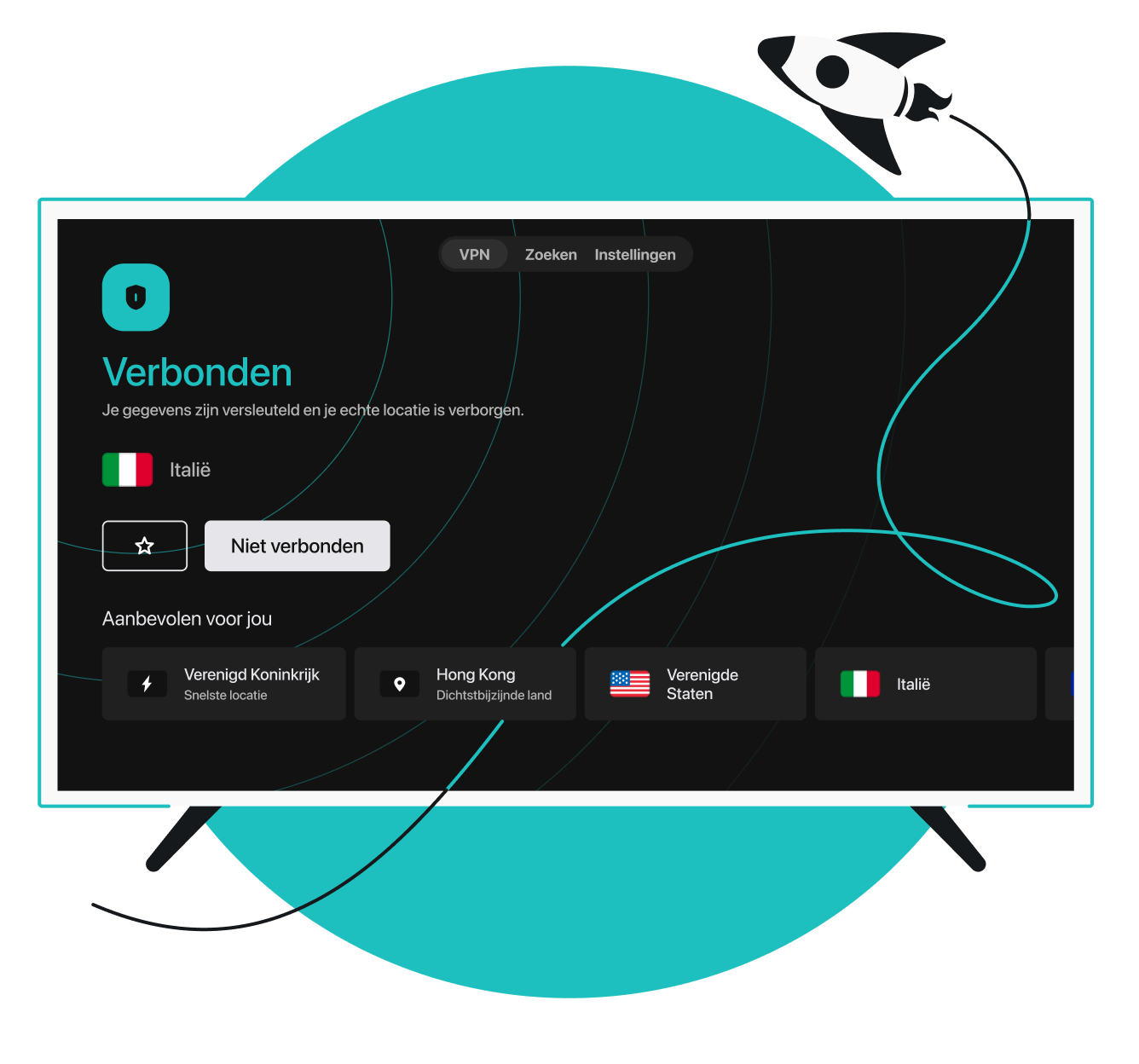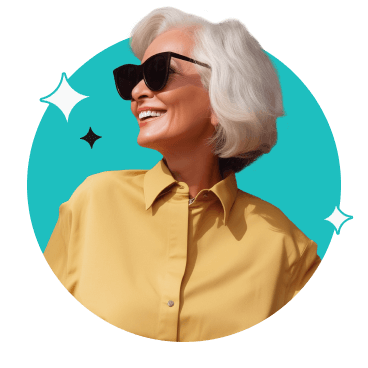Nieuwere modellen Apple TV, zoals Apple TV HD en Apple TV 4K, hebben tvOS en kunnen apps voor een VPN (Virtual Private Network, virtueel privénetwerk) uitvoeren. Installeer de speciale app voor Apple TV van Surfshark VPN via de App Store, het is zó eenvoudig!
Heb je een oudere Apple TV? Geen zorgen. Gebruikers met oudere apparaten van de eerste, tweede en derde generatie kunnen alternatieve instructies volgen om hun Apple TV-VPN in te stellen en te activeren.